不懂参数也玩高级视频压缩
2019-10-30剑侠
剑侠
一键完成视频的压缩
我们首先打开YouCompress网站首页(https:∥www.youcompress.com),在弹出的网页窗口中点击“Select File”按钮,然后选择本地要进行压缩的视频文件,再点击下面的“Upload File&Compress”按钮,就可以将文件上传到服务器中进行压缩了(图1)。
文件上传后不需要用户进行任何的参数设置,服务器会自动对文件进行分析,选择最优的压缩方案进行操作。当文件压缩完成后,既可以看到文件压缩前后的大小对比,又可以获取最终的压缩比信息。点击提示页面中的“Download”链接,就可以将压缩后的文件下载下来了(图2)。文件下载后,如果不想让其他用户下载我们压缩过的文件,可以点击“Delete convertedfile now”链接将该文件从服务器中删除。
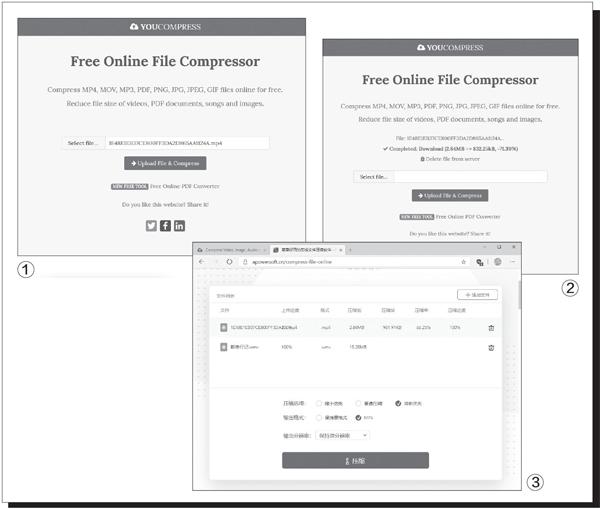
小提示
以上两款在线压缩服务, 不仅可以对视频文件进行压缩,还支持图片、PDF等其他文件的在线压缩操作。
支持更多的格式压缩
YouCompress用起来比较方便,但它支持的视频格式有限,并且上传的文件不得超过500MB,当遇到它所不支持的视频文件时,我们不妨改用其他的在线压缩服务,这里笔者推荐Apowersoft。
首先打開Apowersoft官方网站(https://www.apowersoft.cn),点击网页上方的“产品&解决方案”,在弹出的列表中选择“在线应用→在线文件压缩”,接着在弹出的网页中点击“添加文件”按钮,选择要进行压缩的视频文件。
当视频文件添加到压缩列表后,可以根据自己的需要对“压缩选项”、“输出格式”以及“输出分辨率”等进行设置(图3)。设置完成后再点击“压缩”按钮,它就会将该文件进行上传并按照用户的设置开始压缩操作。文件压缩完成后,同样可以在列表中看到压缩前后文件大小的对比,以及压缩比等相关的信息。最后点击“下载全部文件”按钮,就可以将压缩后的文件下载到本地硬盘保存了。
